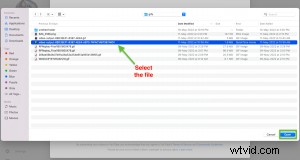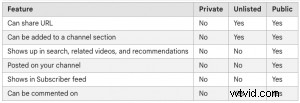YouTube è senza dubbio tra le piattaforme di social media più popolari utilizzate da milioni di cybernauti in tutto il mondo. Lanciato nel 2005, YouTube ha superato la prova del tempo e ha dimostrato di essere la migliore piattaforma per i creatori capaci che vogliono creare una vasta comunità di follower.
Nel 2020, YouTube ha annunciato il lancio di "Shorts" per consentire ai creatori di contenuti di pubblicare video di dimensioni ridotte. Ciò è stato fatto principalmente per attirare e coinvolgere nuovo pubblico che si è riversato su TikTok come piattaforma di intrattenimento di riferimento.
Sebbene ciò assicuri un coinvolgimento adeguato del pubblico più recente, crea anche un po' di entusiasmo tra gli utenti esistenti poiché non hanno visto alcun aggiornamento importante delle funzionalità sul canale che tradizionalmente è stato più adatto ai video più lunghi.
Ora sappiamo che hai molte domande su YouTube Shorts. Finora abbiamo trattato diversi argomenti come
– Quanto possono essere lunghi i cortometraggi di YouTube?
– Come creare i cortometraggi di YouTube sul tuo smartphone?
E in questo articolo tratteremo
- Come caricare i cortometraggi di YouTube da un PC? &
- Come caricare i cortometraggi di YouTube da dispositivo mobile?
- Caricamento di video predefiniti
- Registrazione e caricamento dal vivo
Prima di iniziare a imparare a caricare, devi tenere a mente questi punti:
- Dimensioni video: Il video deve essere quadrato o verticale.
- Durata del video: Deve essere compreso tra 15 e 60 secondi. Clicca qui per sapere quanto possono essere lunghi i pantaloncini di YouTube.
- Titolo del video: Il titolo o la descrizione devono avere l'hashtag #Shorts. Ciò aiuterebbe i tuoi cortometraggi a raggiungere una migliore copertura e aumenterebbe la probabilità che il video venga visualizzato nei consigli di YouTube.
Ora entriamo nell'argomento,
-
Come caricare i cortometraggi di YouTube da un PC?
Hai un'idea video interessante che può essere pubblicata come cortometraggi dal tuo PC? Bene, vediamo come in soli quattro semplici passaggi:
- Accedi
- Carica il video
- Aggiungi dettagli video
- Pubblica il tuo video
Fase 1:accedi
Accedi al tuo account YouTube dal tuo computer. Si apre la home page del canale YouTube.
Passaggio 2:carica il video
Seleziona l'opzione "crea" (pulsante della videocamera nell'angolo in alto a destra della dashboard del canale)

Dopo aver fatto clic su questo, otterrai due opzioni. "Carica video" e "Vai in diretta". Tra questi, seleziona l'opzione "carica video".
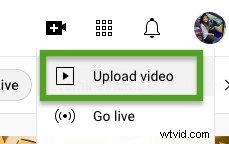
Facendo clic su questo, raggiungerai la schermata "carica video". Fai clic sul pulsante "Carica video".
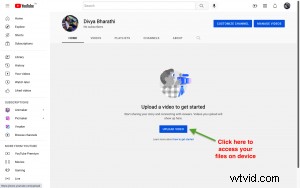
Qui puoi caricare il tuo video facendo clic sul pulsante "seleziona file" o trascinando e rilasciando il file video desiderato.
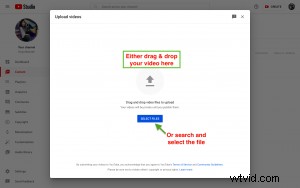
Passaggio 3:aggiungi i dettagli del video
Una volta caricato il video, viene visualizzata la schermata di modifica del video. Compila i seguenti dettagli del video per pubblicare il video.
Dettagli:
Puoi aggiungere il titolo del video Short insieme a una descrizione. Ricordati di aggiungere #Shorts al titolo e alla descrizione.
Scorri verso il basso e scegli la miniatura del tuo video Shorts. Puoi sceglierne una dal set di immagini fornito o caricarne una dal tuo dispositivo.
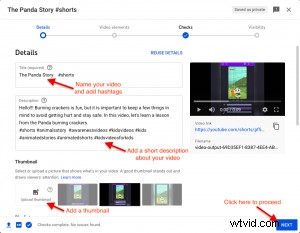
Elementi video:
Arriverai quindi alla schermata "Elementi video", dove devi selezionare il pubblico per i tuoi cortometraggi. Se il tuo video è adatto ai bambini, seleziona "Sì, è fatto per i bambini". Altrimenti, seleziona "No, non è fatto per i bambini" e fai clic sul pulsante Avanti.
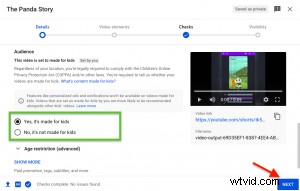
Controlli:
Raggiungerai la schermata dei "controlli". Questo strumento di YouTube aiuta il creatore a sapere se il video contiene materiale protetto da copyright e se è conforme alle linee guida pubblicitarie. Fare clic sul "pulsante Avanti".
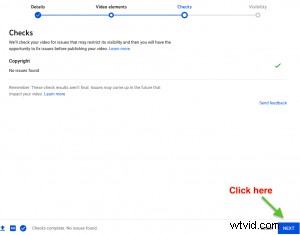
Visibilità:
Successivamente, arriverai alla schermata "visibilità", che è il passaggio finale del processo di caricamento. Qui dovrai scegliere se vuoi che il video sia privato, non in elenco o pubblico.
- Video privati:questi video possono essere visti solo da te e da coloro che inviti durante il caricamento del video. Puoi invitare le persone a visualizzare i video privati inserendo i loro ID e-mail. Non puoi condividere il link video di video privati.
- Video non in elenco:questi video possono essere visti da te e da chiunque abbia il collegamento video. A differenza dei video privati, puoi condividere i link ai video non elencati con altri.
- Pubblico:seleziona pubblico se desideri rendere il video visibile a tutti.
Ecco alcune informazioni in più sui video privati, non in elenco e pubblici.
Fonte:https://support.google.com/youtube/answer/157177?hl=en&co=GENIE.Platform%3DDesktop
Fase 4:pubblica il tuo video
Una volta inseriti tutti i dettagli, l'ultimo passaggio consiste nel pubblicare il video facendo clic sul pulsante Pubblica.
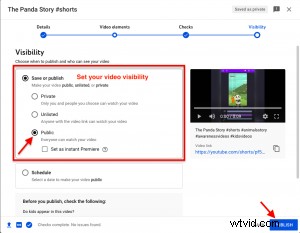
Se non vuoi pubblicare il video subito, puoi anche programmare inserendo la data e l'ora di pubblicazione.
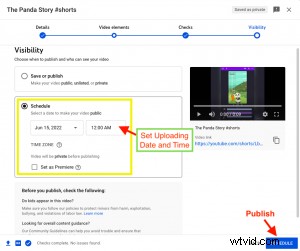
Ed ecco qua! È così che carichi un video di YouTube Shorts da un computer. Dopo aver pubblicato i tuoi cortometraggi, puoi condividerli sui tuoi social media e promuoverli.
2. Come caricare i cortometraggi di YouTube da dispositivo mobile?
Ora che sappiamo come caricare YouTube Shorts dal PC, vediamo come caricare YouTube Shorts dal tuo dispositivo mobile. Puoi scegliere di caricare un video preregistrato dal tuo dispositivo o di registrare un video utilizzando la videocamera YouTube integrata.
- Caricamento di un video predefinito
- Carica il tuo video
- Aggiungi musica e testo
- Pubblica il tuo video
- Registra un video e carica
- Crea cortometraggi
- Registra un video
- Modifica il tuo video
- Pubblica il tuo video
Comprendiamo la procedura passo passo per caricare i tuoi pantaloncini dal tuo cellulare.
1. Caricamento di un video predefinito:
Il video preimpostato memorizzato sul tuo dispositivo mobile può essere caricato su YouTube Shorts in soli tre semplici passaggi.
Passaggio 1:carica il tuo video
Accedi all'app YouTube dal tuo dispositivo mobile. Fare clic sull'icona Crea (+) in fondo alla pagina.
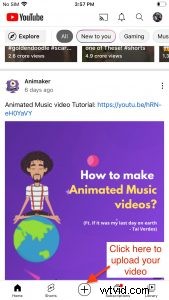
Ora, nell'elenco delle opzioni, seleziona "carica un video". Questo ti mostrerà i video nella tua galleria. Quindi seleziona il video che desideri caricare.
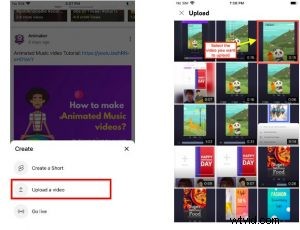
Passaggio 2:aggiungi musica e testo
Poiché si tratta di un video prefabbricato, potrebbe già avere una traccia musicale e il testo necessario. Tuttavia, se non hai aggiunto una traccia musicale o un testo al tuo video, puoi utilizzare le icone di musica e testo nell'angolo in basso a sinistra dell'app.
Per aggiungere musica, seleziona l'opzione musica. YouTube offre una miriade di tracce tra cui scegliere. Usa la barra di ricerca per trovare facilmente il brano musicale desiderato.

Seleziona una traccia musicale e fai clic sul pulsante freccia direttamente su di essa. Questo inserirà la musica nel tuo video.
Tieni presente che se hai già aggiunto musica al tuo video, la durata del tuo video può arrivare fino a 60 secondi. Tuttavia, se desideri scegliere un brano musicale dalla libreria musicale di YouTube, la durata del video sarà limitata a 15 secondi.
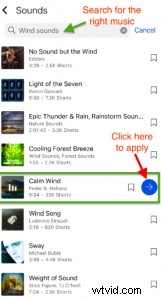
Per aggiungere testo, fai clic sull'icona Testo in basso. Puoi scegliere il colore del testo dalla tavolozza dei colori mostrata sullo schermo e anche formattare il testo utilizzando le opzioni disponibili in alto.

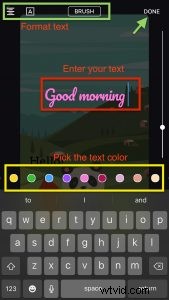
Man mano che aggiungi risorse al video, noterai che appare nella sequenza temporale qui sotto. Facendo clic sulla rispettiva risorsa nella timeline, puoi regolare la durata di quella particolare risorsa trascinando le due barre finali.
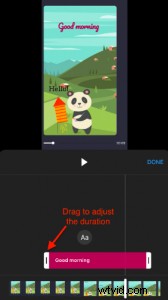
Fase 3:pubblica il tuo video
Infine, fai clic sul pulsante Avanti nell'angolo in alto a destra per dare un nome al tuo video e aggiungere una didascalia o una breve descrizione del tuo video. Ora aggiungi hashtag pertinenti al tuo video. Non dimenticare di aggiungere #Shorts sia nel titolo che nella descrizione. Questo aiuterà il tuo video a essere consigliato nella sezione Cortometraggi.
Imposta la visibilità del tuo video. Puoi scegliere tra tre opzioni:
- Privato- Solo coloro che sono stati invitati possono accedere al video.
- Non in elenco- Il video può essere condiviso utilizzando un collegamento. Solo chi ha il link può vedere il video.
- Pubblico:chiunque può visualizzare il video.
Ecco il passaggio finale. Premi il pulsante CARICA nell'angolo in alto a destra. In pochissimo tempo, il tuo video Shorts viene pubblicato su YouTube.
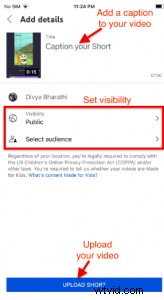
Hai caricato con successo un video pre-creato come cortometraggi dal tuo cellulare!
2. Registra un video e carica
Oltre a caricare un video preregistrato, puoi anche registrare il video dal vivo e caricarlo su YouTube. Vediamo come farlo ora.
Passaggio 1:crea i pantaloncini
Innanzitutto, accedi all'app YouTube. Nella prima schermata, troverai un pulsante AGGIUNGI (+) in basso al centro. Fare clic sul pulsante AGGIUNGI e selezionare l'opzione Crea un breve.
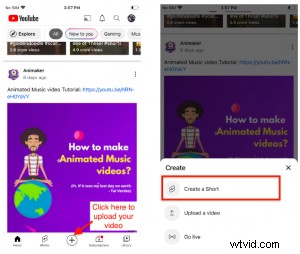
Viene visualizzata la barra degli strumenti a destra con un elenco di strumenti da utilizzare, come filtri, cambio fotocamera, sfondo, ritocco e altro. Esplora questi strumenti e perfeziona il tuo video.
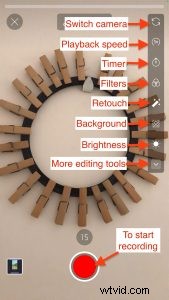
Prima di iniziare a registrare, puoi fissare la velocità del video e anche impostare un conto alla rovescia per l'inizio del video.
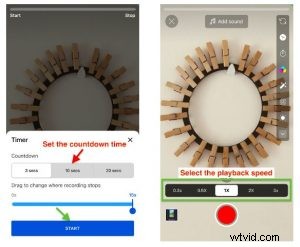
Passaggio 2:registra un video
Quando sei pronto per iniziare la registrazione, tieni premuto il pulsante Registra. Per YouTube Shorts, assicurati di mantenere il tuo video in modalità verticale. Per fare una pausa, smetti di premere il pulsante di registrazione.

- Al termine della registrazione, fai clic sul pulsante Spunta nell'angolo in basso a destra per procedere.
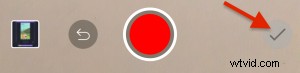
Passaggio 3:modifica il tuo video
- Una volta terminata la registrazione, puoi aggiungere testo e musica al tuo video. Puoi anche utilizzare la barra degli strumenti giusta per aggiungere filtri e luminosità, ritoccare il video, ecc. Facendo clic sull'opzione musica, puoi sfogliare la musica giusta e aggiungerla al tuo video. Tieni presente che la selezione della musica dalla libreria musicale di YouTube limiterà la durata del tuo video a 15 secondi.

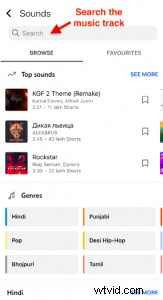
Per aggiungere del testo, fai clic sul pulsante del testo e inizia a digitare. Puoi cambiare il carattere e l'allineamento in alto e scegliere un colore del testo dalla tavolozza dei colori.
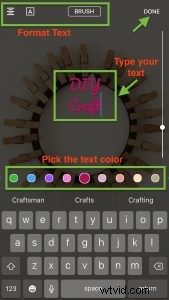
Fase 4:pubblica il tuo video
Infine, aggiungi una didascalia ai tuoi cortometraggi e imposta le condizioni prima del caricamento. Aggiungi #Shorts nel titolo e nella descrizione in modo che il tuo video abbia maggiori possibilità di essere consigliato nella sezione Short.
Quindi imposta la visibilità del tuo video. Ecco diverse opzioni per la visibilità.
- Privato:il video è visibile solo a coloro che sono stati invitati.
- Non in elenco – Qui, il proprietario del video può condividerlo come collegamento. Chiunque abbia il link può vedere il video.
- Pubblico – Scegliendo questa opzione, puoi consentire a qualsiasi utente di YouTube di guardare il video.
Al termine, fai clic sul pulsante UPLOAD SHORT in basso.
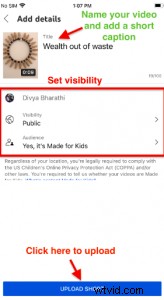
Ecco come caricare con successo un video di YouTube Shorts!
Ora che hai una conoscenza completa sul caricamento dei cortometraggi di YouTube, sei pronto per partire! Se non hai ancora provato Animaker, crea un account gratuito e preparati a creare fantastici video 4K!
Animaker è ora disponibile anche per gli utenti iOS. L'app Animaker per iOS è un'applicazione facile da usare che include tutti gli strumenti di editing video necessari per creare un video di qualità da studio.
Scarica subito l'app e crea un breve video di YouTube su iPhone leggendo il link.
Usa la sezione commenti per rispondere alle tue domande. Siamo ansiosi di conoscere i tuoi pensieri.